电脑显示器转换器接线方法是什么?
6
2025-03-27
全面解析电脑显示器类比信号设置方法及常见问题解答
开篇核心突出:
随着工作和娱乐的数字化,人们越来越多地关注于电脑显示器的性能和设置。尤其是在连接老式的类比信号显示器时,用户可能会遇到一系列设置问题。本文旨在详细教您如何正确设置电脑显示器的类比信号,同时解答在设置过程中可能遇到的常见问题,帮助您顺利完成显示器的正确配置。
我们需要了解类比信号的基本概念。类比信号指的是在连续时间范围内变化的信号,它能够携带无限量的信息。与之对应的,数字信号则是以离散的数值表示的信号。在早期的电脑显示技术中,类比信号是显示器和电脑连接的主流方式。现在,虽然数字输出接口成为主流,但许多老式显示器或特定应用场景仍然依赖于类比信号。

1.确保显示器支持类比信号:在进行任何设置之前,请先确认您的显示器支持类比信号输入。通常老式显示器或一些专业图形工作站显示器才会带有VGA接口。
2.检查连接线材:类比信号使用的是VGA线,它通常包含了红、绿、蓝及同步信号线四根主要信号线。请确保线材完好无损,并正确连接至电脑和显示器对应的VGA端口。
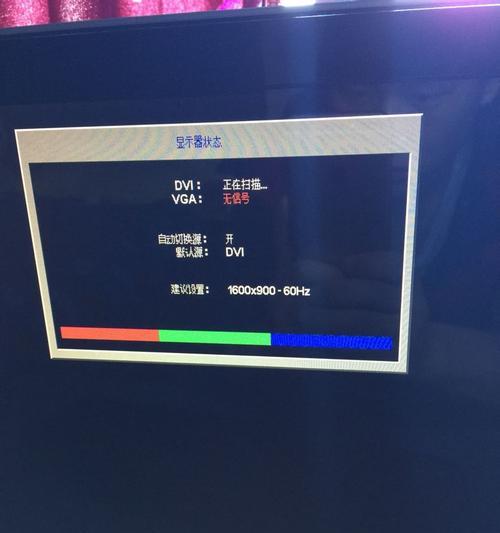
1.打开电脑及显示器电源
开关顺序很重要。请先打开显示器的电源,稍等数秒让显示器自检完毕,然后打开电脑的电源。
2.调整输入信号源
通常在显示器的前面板或底侧会有按钮,用于调整输入信号源。如果您的显示器是VGA输入,应选择“VGA”或“Analogue”这一选项。
3.调整电脑显示设置
在Windows环境下,右击桌面,选择“显示设置”,进入后找到“显示分辨率”或“屏幕刷新率”的选项,在这里通常能找到显示器的型号和连接状态。
在macOS环境下,点击屏幕左上角的苹果菜单,选择“系统偏好设置”,然后点击“显示器”,在此处可以查看显示器显示信息,并通过调整菜单了解相关设置。
4.调整分辨率和刷新率
在“显示设置”或“显示器”中调整分辨率和刷新率,使之与显示器的最佳支持能力相匹配,以获得最佳显示效果。

1.显示器不显示任何图像
检查VGA线是否连接稳固。
检查VGA端口是否损坏。
尝试在“显示设置”中重置显示器。
更换显示器或电脑另一端的VGA接口尝试。
2.分辨率或刷新率设置过低
在显示器和电脑的设置中,手动调节至最佳分辨率和刷新率。
更新显卡驱动程序(特别是Windows系统下)。
3.色彩不正常或有图像干扰
更换VGA线缆,避免线缆老化或损坏。
检查电磁干扰源,如音响设备,并尽量将它们远离显示器和VGA线缆。
检查显示器的信号源输入选择是否正确。
1.使用控制面板进行设置
在Windows的控制面板中,进入“NVIDIA控制面板”或“AMDRadeon设置”(取决于显卡类型),在这里您可以找到更详细的图形和显示设置。
2.使用显卡第三方软件
部分显卡品牌提供自己的设置软件。如NVIDIA的GeForceExperience或AMD的RadeonSoftware,这些软件可以提供详细的设置选项,并且更新驱动程序。
通过上述指导,您应该能够轻松完成电脑显示器类比信号的设置。电脑显示技术的多样性意味着用户要不断地学习新技能以适应不断升级的技术。如果您在设置过程中仍然遇到困难,我们建议参考显示器和显卡的用户手册或联系相关厂商客服获取专业帮助。随着时间的推移和技术的发展,更新的硬件与接口标准将层出不穷,值得我们持续关注和学习。
版权声明:本文内容由互联网用户自发贡献,该文观点仅代表作者本人。本站仅提供信息存储空间服务,不拥有所有权,不承担相关法律责任。如发现本站有涉嫌抄袭侵权/违法违规的内容, 请发送邮件至 3561739510@qq.com 举报,一经查实,本站将立刻删除。